আপনি কি আপনার ওয়ার্ডপ্রেস প্ল্যাটফর্মে গুগল ট্যাগ ম্যানেজার ইনস্টল করার কথা ভাবছেন?
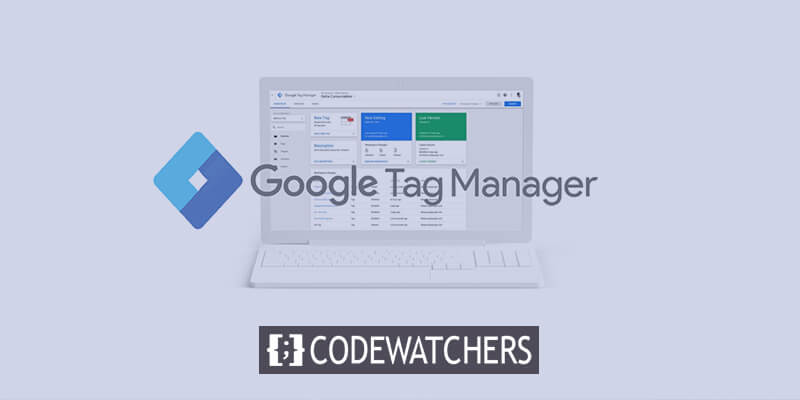
আপনি যদি Google অ্যানালিটিক্স দ্বারা প্রদত্ত বিভিন্ন ট্র্যাকিং বৈশিষ্ট্যগুলি কনফিগার করার পাশাপাশি আপনার ওয়ার্ডপ্রেস সাইটে বিভিন্ন বিশ্লেষণ এবং বিপণন পরিষেবাগুলি লিঙ্ক করার লক্ষ্য রাখেন, তাহলে Google ট্যাগ ম্যানেজার আপনার নিষ্পত্তিতে একটি দুর্দান্ত সরঞ্জাম হিসাবে আবির্ভূত হবে৷ এটি আপনার ওয়েবসাইটে ট্র্যাকিং কোড এবং কোড স্নিপেটগুলির নির্বিঘ্ন সংযোজন এবং পরিবর্তনের সুবিধা দেয়৷
এটা মনে রাখা অপরিহার্য যে Google ট্যাগ ম্যানেজারের সাথে দক্ষ হওয়ার জন্য একটি উল্লেখযোগ্য শেখার বিনিয়োগের প্রয়োজন হতে পারে। আপনার ওয়ার্ডপ্রেস পরিবেশে সফলভাবে একত্রিত হয়ে গেলে কার্যকরভাবে টুলটি ব্যবহার করার জন্য প্রয়োজনীয় দক্ষতা অর্জন করা অপরিহার্য হয়ে ওঠে।
গুগল ট্যাগ ম্যানেজারের ভূমিকা - GTM
Google ট্যাগ ম্যানেজার, Google-এর একটি বিনামূল্যের টুল, একটি ট্যাগ ব্যবস্থাপনা সমাধান হিসেবে কাজ করে যা আপনাকে আপনার ওয়েবসাইটে 'ট্যাগ' নামে পরিচিত বিভিন্ন কোড স্নিপেট বাস্তবায়ন ও সংশোধন করতে সক্ষম করে।
আশ্চর্যজনক ওয়েবসাইট তৈরি করুন
সেরা বিনামূল্যে পৃষ্ঠা নির্মাতা Elementor সঙ্গে
এখুনি শুরু করুনবিভিন্ন ট্র্যাকিং পরিষেবা, যেমন Google Analytics , Adobe Analytics, Facebook Pixel, এবং Google Ads-এর মতো বিজ্ঞাপন সরঞ্জামগুলি, তাদের পরিষেবাগুলির নির্বিঘ্ন সংহতকরণের জন্য আপনার ওয়েবসাইটে জাভাস্ক্রিপ্ট বা HTML কোডের নির্দিষ্ট লাইনগুলি অন্তর্ভুক্ত করা প্রয়োজন৷
Google ট্যাগ ম্যানেজারের সহায়তায়, আপনি অনায়াসে একটি ইউনিফাইড ইন্টারফেসের মাধ্যমে এই সমস্ত কোড স্নিপেটগুলিকে অন্তর্ভুক্ত করতে এবং তত্ত্বাবধান করতে পারেন, আপনার ওয়েবসাইটের কোড সরাসরি সম্পাদনা করার প্রয়োজনীয়তা দূর করে৷
ট্র্যাকিং স্নিপেটগুলির সংযোজন ছাড়াও, Google ট্যাগ ম্যানেজার কোড স্নিপেটগুলিকে অন্তর্ভুক্ত করার ক্ষেত্রে একটি গুরুত্বপূর্ণ ভূমিকা পালন করে যা Google Analytics-কে আপনার ওয়েবসাইটের এমন দিকগুলি নিরীক্ষণ করার নির্দেশ দেয় যা অন্তর্নিহিতভাবে ট্র্যাক করা হয় না৷ এর মধ্যে রয়েছে ইকমার্স লেনদেন, বোতাম ক্লিক, ফর্ম জমা দেওয়া এবং আরও অনেক কিছুর মতো কার্যকলাপ।
যদিও এটি সোজা মনে হতে পারে, এই ধরনের সেটআপগুলির জন্য প্রয়োজনীয় বিভিন্ন ট্যাগ এবং ট্রিগারগুলি কনফিগার করা জটিল হয়ে উঠতে পারে এবং সংশ্লিষ্ট টিউটোরিয়ালগুলি বেশ বিস্তৃত হতে থাকে।
ওয়ার্ডপ্রেস গুগল ট্যাগ ম্যানেজার সেট আপ করুন
MonsterInsights-এর উপর নির্ভর না করে আপনার ওয়ার্ডপ্রেস সাইটে Google ট্যাগ ম্যানেজারকে একীভূত করতে, নিম্নলিখিত নির্দেশাবলী অনুসরণ করে এগিয়ে যান।
ধাপ 1: আপনার Google ট্যাগ ম্যানেজার অ্যাকাউন্ট স্থাপন করুন
প্রক্রিয়াটি শুরু করতে, Google ট্যাগ ম্যানেজারের হোমপেজে যান এবং সাইন-আপ বোতামে ক্লিক করুন।

শুরু করতে, আপনার Google অ্যাকাউন্ট ব্যবহার করে লগ ইন করুন. সফলভাবে লগ ইন করার পর, আপনাকে Google ট্যাগ ম্যানেজারের অ্যাকাউন্ট তৈরির পৃষ্ঠায় নিয়ে যাওয়া হবে। প্রক্রিয়াটি শুরু করতে কেবল "অ্যাকাউন্ট তৈরি করুন" বোতামে ক্লিক করুন।
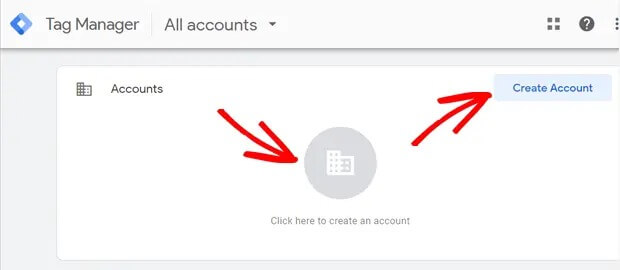
পরবর্তী স্ক্রিনে, একটি নাম প্রদান করে এবং অ্যাকাউন্ট সেটআপ বাক্সের মধ্যে আপনার দেশ নির্বাচন করে একটি নতুন অ্যাকাউন্ট প্রবর্তন করুন। অ্যাকাউন্টের নাম হিসাবে আপনার কোম্পানির নাম নির্দ্বিধায় মনোনীত করুন।
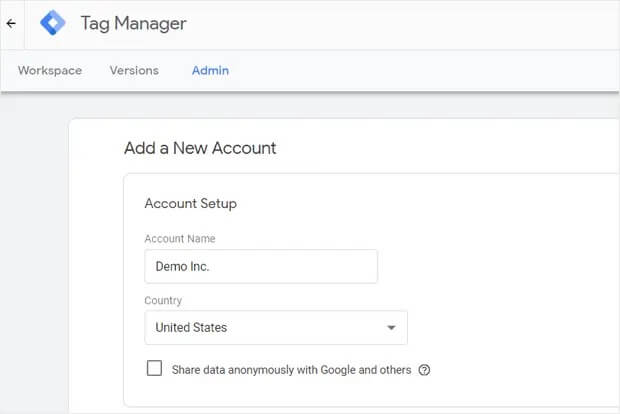
এগিয়ে চলুন, এটি আপনার ধারক স্থাপন করার সময়. সংক্ষেপে, একটি ধারক ট্যাগ, ট্রিগার এবং একটি ওয়েবসাইটে প্রয়োগ করা সমস্ত কনফিগারেশনকে অন্তর্ভুক্ত করে।
ধারক শনাক্তকারী হিসাবে আপনার ওয়েবসাইটের নামটি বেছে নিন। টার্গেট প্ল্যাটফর্ম কন্টেইনার বিকল্পের অধীনে "ওয়েব" নির্বাচন করুন এবং তারপরে "তৈরি করুন" বোতামে ক্লিক করে এগিয়ে যান।

পরবর্তীকালে, আপনাকে আরও এগিয়ে যাওয়ার জন্য Google ট্যাগ ম্যানেজার পরিষেবা চুক্তির শর্তাবলী স্বীকার করতে বলা হবে৷ নীচে "আমি জিডিপিআর দ্বারা প্রয়োজনীয় ডেটা প্রসেসিং শর্তাবলী স্বীকার করি" এর সংলগ্ন বাক্সে টিক দেওয়া নিশ্চিত করুন এবং তারপরে উপরের ডানদিকে অবস্থিত "হ্যাঁ" বোতামে ক্লিক করে নিশ্চিত করুন৷
পরিষেবার শর্তাবলীতে সম্মত হওয়ার পরে, আপনার স্ক্রীনে একটি নতুন পপআপ উইন্ডো আসবে যেখানে আপনার ওয়েবসাইটে ইনস্টলেশনের জন্য প্রয়োজনীয় GTM কোড স্নিপেট থাকবে।
আপনার শিরোনামে ইনস্টলেশনের প্রয়োজন জাভাস্ক্রিপ্ট ট্যাগের নিম্নলিখিত উপস্থিতি থাকবে:
<!– Google Tag Manager –>
<script>(function(w,d,s,l,i){w[l]=w[l]||[];w[l].push({‘gtm.start’:
new Date().getTime(),event:’gtm.js’});var f=d.getElementsByTagName(s)[0],
j=d.createElement(s),dl=l!=’dataLayer’?’&l=’+l:”;j.async=true;j.src=
‘https://www.googletagmanager.com/gtm.js?id=’+i+dl;f.parentNode.insertBefore(j,f);
})(window,document,’script’,’dataLayer’,’GTM-XXXXXX’);</script>
<!– End Google Tag Manager –>অন্যদিকে, আপনার ওপেনিং বডি ট্যাগের ঠিক পরে বডি সেকশনে যে ট্যাগটি প্রদর্শিত হবে তা নিম্নরূপ:
<!– Google Tag Manager (noscript) –>
<noscript><iframe src=”https://www.googletagmanager.com/ns.html?id=GTM-XXXXXX”
height=”0″ width=”0″ style=”display:none;visibility:hidden”></iframe></noscript>
<!– End Google Tag Manager (noscript) –>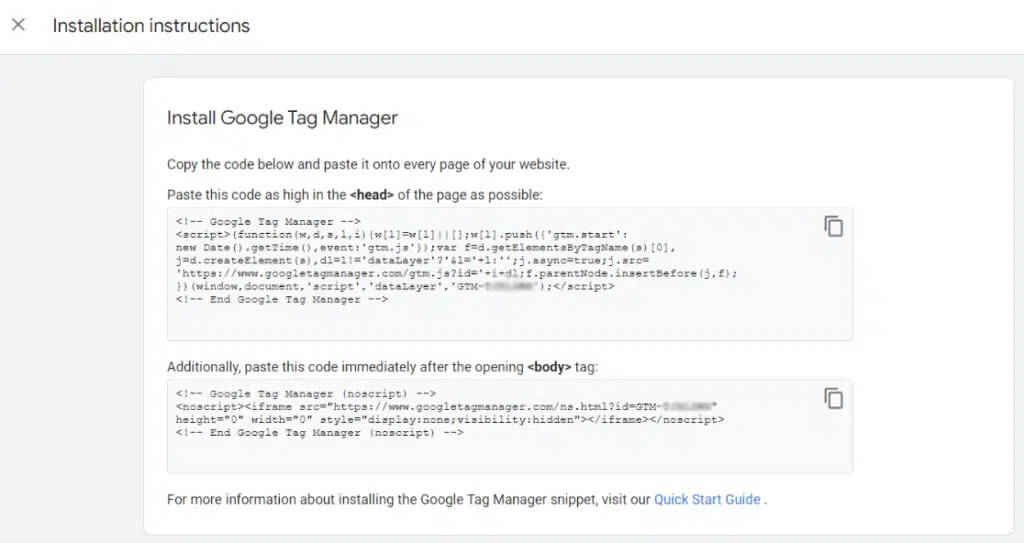
ধাপ 2: ওয়ার্ডপ্রেসে গুগল ট্যাগ ম্যানেজার কোড একীভূত করা
আপনার ওয়ার্ডপ্রেস অ্যাডমিন ড্যাশবোর্ড অ্যাক্সেস করে শুরু করুন এবং WPCode প্লাগইন- এর প্রশংসাসূচক সংস্করণ ইনস্টল করতে এগিয়ে যান। একবার সক্রিয় হয়ে গেলে, হেডার এবং ফুটার পৃষ্ঠার কোড স্নিপেট বিভাগে নেভিগেট করুন।
WPCode একটি শীর্ষ-স্তরের ওয়ার্ডপ্রেস প্লাগইন হিসাবে দাঁড়িয়েছে যা অনায়াসে আপনার ওয়েবসাইটে কোড স্নিপেট এবং GTM কন্টেইনার কোড অন্তর্ভুক্ত করার জন্য ডিজাইন করা হয়েছে, যেকোন সাইটের ফাইল ম্যানুয়ালি পরিবর্তন করার প্রয়োজনীয়তা দূর করে।
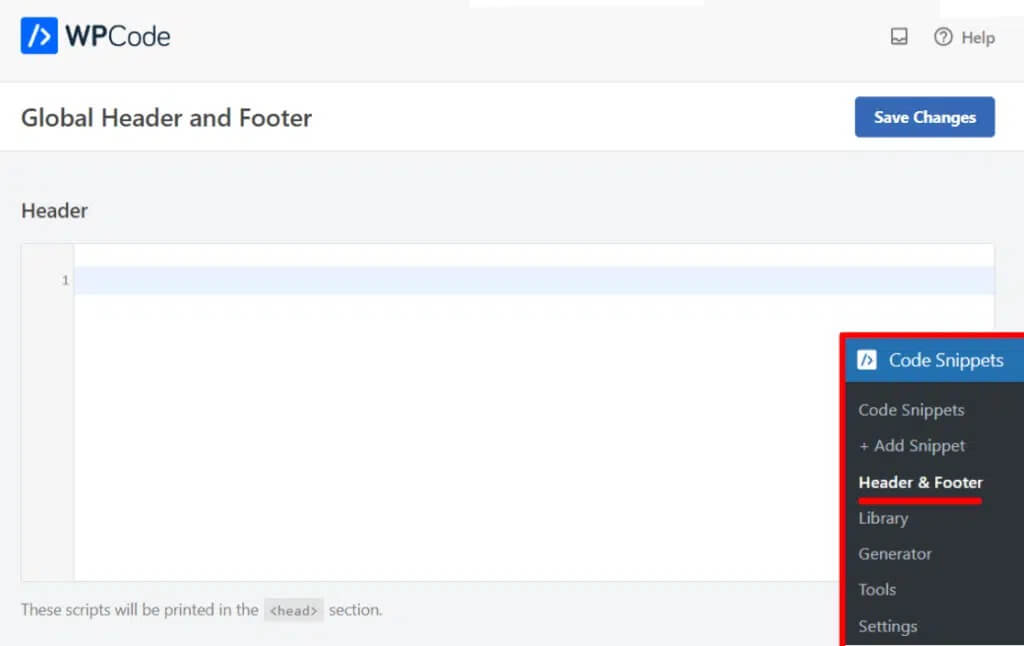
আপনি যে বক্সটি প্রদর্শিত হবে তা ব্যবহার করে header.php ফাইলটি সম্পাদনা না করেই এখন আপনার হেডারে কোড যোগ করতে পারেন। আপনার Google ট্যাগ ম্যানেজার অ্যাকাউন্টে ফিরে যান, তারপর কোডটি কপি করতে প্রথম বক্সটি বেছে নিন। হেডার বক্সে, কোড পেস্ট করুন।
এরপরে, অন্য কোডটি কপি করুন এবং আপনার ট্যাগ ম্যানেজার অ্যাকাউন্ট থেকে বডি বক্সে পেস্ট করুন।
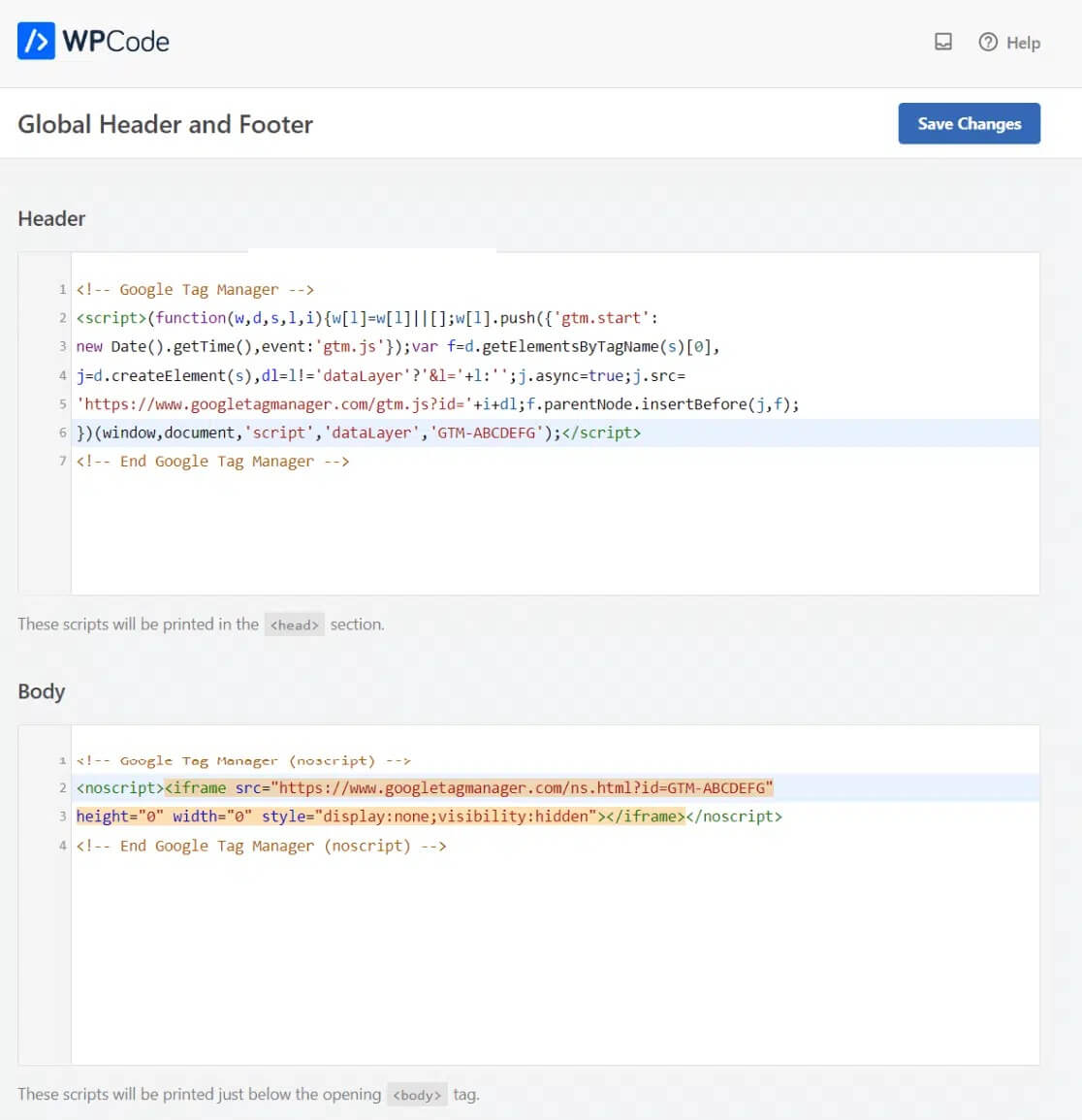
প্রদর্শিত বক্সটি ব্যবহার করে, আপনি এখন header.php ফাইলটি পরিবর্তন না করেই আপনার হেডারে কোড যোগ করতে পারেন। কোডটি কপি করতে, আপনার Google ট্যাগ ম্যানেজার অ্যাকাউন্টে ফিরে যান এবং প্রথম বক্সটি বেছে নিন। হেডার এলাকায় কোড পেস্ট করুন।
এরপরে, অন্য কোডের একটি কপি তৈরি করুন এবং আপনার ট্যাগ ম্যানেজার অ্যাকাউন্ট থেকে বডি বক্সে পেস্ট করুন।
ধাপ 3: আপনার ট্যাগ ম্যানেজারে ট্যাগ অন্তর্ভুক্ত করা এবং প্রকাশ করা
একবার Google ট্যাগ ম্যানেজার আপনার ওয়েবসাইটে সফলভাবে একত্রিত হয়ে গেলে, আপনি আপনার সাইটে বিভিন্ন ট্র্যাকিং টুল থেকে কোড স্নিপেট (ট্যাগ) অন্তর্ভুক্ত করতে প্রস্তুত।
Google ট্যাগ ম্যানেজার 50 টিরও বেশি ট্যাগ বৈচিত্র্যের সাথে সামঞ্জস্যপূর্ণ, Google বিপণন পণ্য এবং বিভিন্ন তৃতীয় পক্ষের পরিষেবাগুলিকে অন্তর্ভুক্ত করে৷ তাছাড়া, ব্যবহারকারী-বান্ধব ইন্টারফেসের মাধ্যমে আপনার সাইটে কাস্টম এইচটিএমএল বা জাভাস্ক্রিপ্ট ট্যাগ প্রবর্তনের নমনীয়তা রয়েছে।
একটি ট্যাগ তৈরি এবং যোগ করার প্রক্রিয়া শুরু করতে, কেবল নতুন ট্যাগ টাইলে ক্লিক করুন এবং আপনার উদ্বোধনী ট্যাগ তৈরি করতে প্রদত্ত পদক্ষেপগুলি অনুসরণ করুন৷
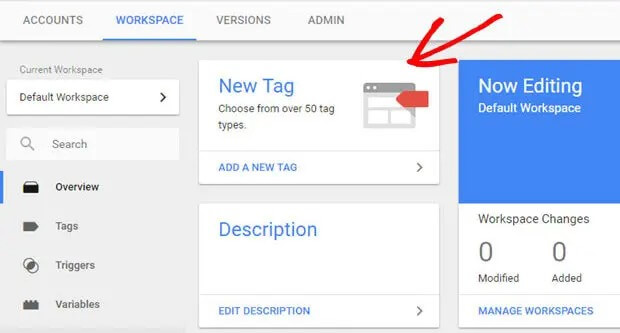
এখন যেহেতু আপনি একই পদ্ধতি অনুসরণ করেছেন, আপনি বিকল্প বিপণন এবং ট্র্যাকিং প্ল্যাটফর্মের সাথে আপনার ওয়ার্ডপ্রেস ওয়েবসাইটকে একীভূত করতে পারেন এবং আপনার Google ট্যাগ ম্যানেজার কন্টেইনারে অতিরিক্ত ট্যাগ যোগ করতে পারেন।
এটা, বলছি!
MonsterInsights: Google ট্যাগ ম্যানেজারের একটি বিরামহীন বিকল্প
MonsterInsights Google ট্যাগ ম্যানেজারের একটি উচ্চতর বিকল্প হিসাবে প্রমাণিত হয়, যা ব্যাপক শেখার বক্ররেখার প্রয়োজন ছাড়াই সরলতা প্রদান করে।
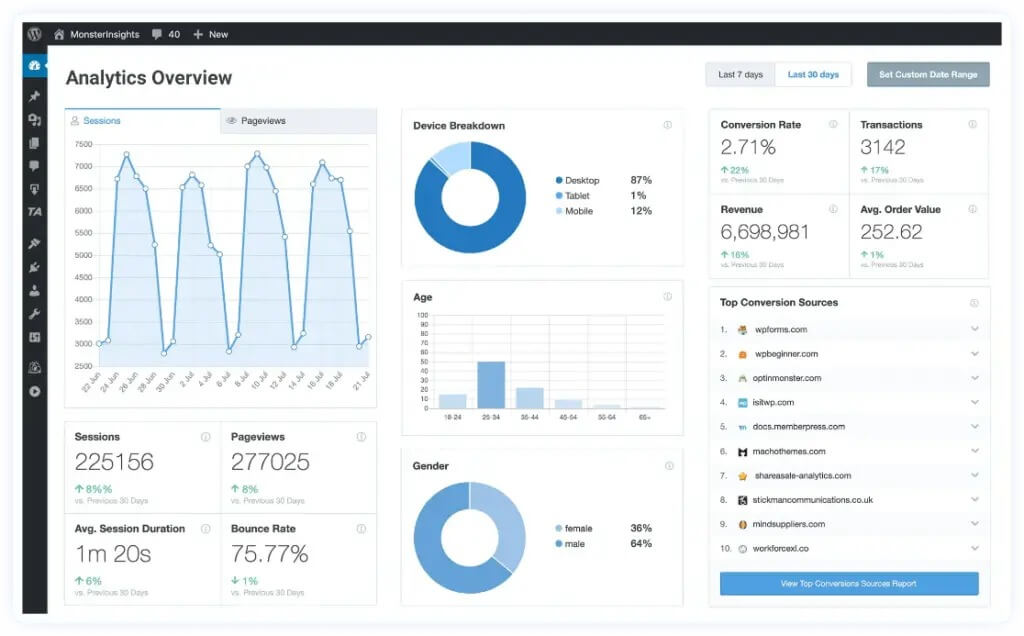
MonsterInsights এর সাথে, আপনার ওয়ার্ডপ্রেস ওয়েবসাইটে পৃথকভাবে ট্যাগ কনফিগার করার কোন ক্লান্তিকর প্রক্রিয়া নেই। অধিকন্তু, এটি ত্রুটির ঝুঁকি দূর করে যা ট্র্যাকিং প্রচেষ্টাকে ব্যাহত করতে পারে।
প্লাগইনটি বাক্সের বাইরে উন্নত বৈশিষ্ট্যগুলির সাথে আসে, যা আপনাকে আপনার ওয়ার্ডপ্রেস সাইটে অনায়াসে, কোনো কোড পরিবর্তন ছাড়াই Google Analytics সেট আপ করতে দেয়৷
কেন MonsterInsights চয়ন?
লিঙ্ক এবং বোতাম ক্লিকের অনায়াস ট্র্যাকিং
Google Analytics থেকে ভিন্ন, MonsterInsights স্বয়ংক্রিয়ভাবে লিঙ্ক ক্লিক এবং বাটন ইন্টারঅ্যাকশনগুলি অতিরিক্ত সেটআপ ছাড়াই ট্র্যাক করে। অতিরিক্ত ট্র্যাকিং ট্যাগ বা কোড সম্পাদনার প্রয়োজন নেই। আপনি অনায়াসে ট্র্যাক করতে পারেন:
- রাজস্ব বৃদ্ধির জন্য অধিভুক্ত লিঙ্ক কর্মক্ষমতা
- সর্বোচ্চ ক্লিক হার সহ আউটবাউন্ড লিঙ্ক
- একটি বিস্তারিত মিডিয়া রিপোর্ট সহ ভিডিও নাটক
- mailto: বা টেলিফোন লিঙ্কে ক্লিক করুন
- আপনার ওয়েবসাইটে ফাইল ডাউনলোড
- উন্নত রূপান্তরগুলির জন্য কল-টু-অ্যাকশন (CTA) বোতাম ব্যস্ততা
- অ্যাড-টু-কার্ট বোতাম ট্র্যাকিংয়ের মাধ্যমে পণ্যের জনপ্রিয়তা
সরলীকৃত ফর্ম রূপান্তর ট্র্যাকিং
MonsterInsights ফর্ম কর্মক্ষমতা ট্র্যাকিং প্রক্রিয়া স্ট্রিমলাইন. এর ফর্ম অ্যাডন ইনস্টল করার মাধ্যমে, সমস্ত ধরণের ওয়ার্ডপ্রেস ফর্ম স্বয়ংক্রিয়ভাবে ট্র্যাক করা হয়। অন্তর্দৃষ্টি » প্রতিবেদন » ফর্মের অধীনে সরাসরি ওয়ার্ডপ্রেস ড্যাশবোর্ডের মধ্যে পারফরম্যান্সের অন্তর্দৃষ্টি অ্যাক্সেস করুন।
- সমস্ত ফর্মের জন্য ইমপ্রেশন, রূপান্তর এবং রূপান্তর হার দেখুন
- ফর্ম রূপান্তর উত্স সনাক্ত করুন
- সবচেয়ে বেশি লিড অবদান রাখে এমন চ্যানেলগুলি বিশ্লেষণ করুন
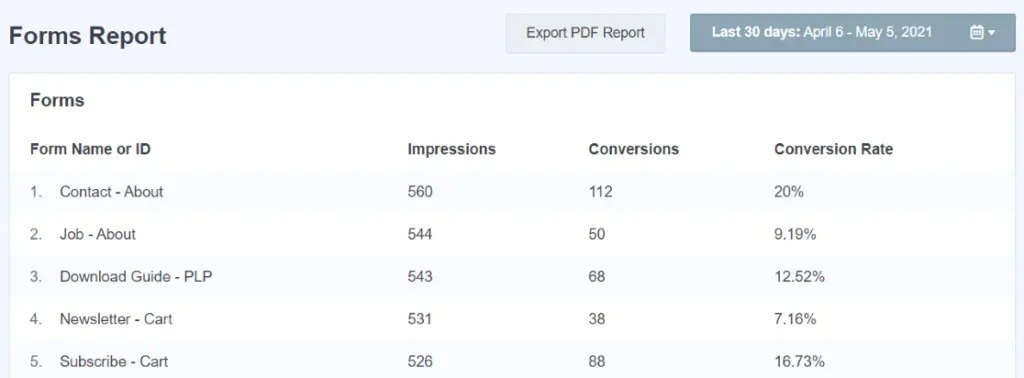
অনায়াস ইকমার্স কর্মক্ষমতা ট্র্যাকিং
MonsterInsights ব্যবহার করে মাত্র কয়েকটি ক্লিকের মাধ্যমে ই-কমার্স সক্ষম করুন। প্লাগইনটি WooCommerce , Easy Digital Downloads , GiveWP , MemberPress এবং আরও অনেক কিছুর সাথে নির্বিঘ্নে সংহত করে৷
Google Analytics-এ আয়, রূপান্তর হার, জনপ্রিয় পণ্য এবং অন্যান্য গুরুত্বপূর্ণ মেট্রিক্স ট্র্যাক করুন। পৃষ্ঠা পরিদর্শন, কার্ট ইন্টারঅ্যাকশন এবং পরিত্যক্ত চেকআউট সহ গ্রাহকের আচরণ বুঝুন এবং ব্যাপক গ্রাহক যাত্রা বিশ্লেষণের জন্য ব্যবহারকারীর যাত্রা অ্যাডন ব্যবহার করুন।
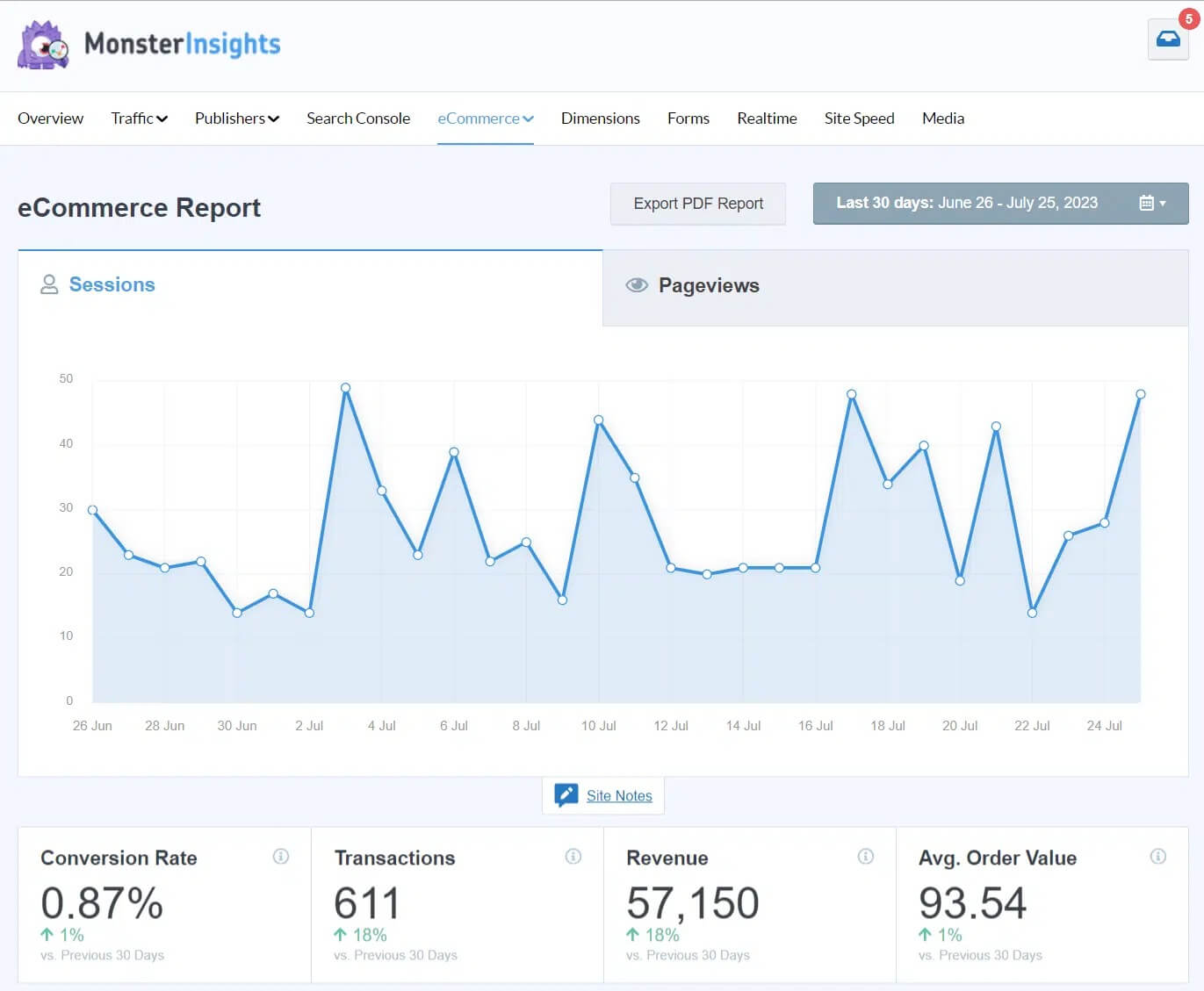
- জনপ্রিয় ইকমার্স প্ল্যাটফর্মের সাথে একীভূত করুন
- গ্রাহকের আচরণ এবং ক্রয় পথ বিশ্লেষণ করুন
- বিস্তারিত অন্তর্দৃষ্টির জন্য ব্যবহারকারীর যাত্রা অ্যাডন ব্যবহার করুন
বিজ্ঞাপন রূপান্তর ট্র্যাকিং কোড এবং পিক্সেল
গুগল বিজ্ঞাপন, বিং বিজ্ঞাপন, বা মেটা (ফেসবুক) বিজ্ঞাপনের মতো প্ল্যাটফর্মের সাথে ডিজিটাল বিপণনের সাথে জড়িত ব্যবহারকারীদের জন্য, MonsterInsights বিজ্ঞাপন রূপান্তর ট্র্যাকিংয়ের প্রক্রিয়াটিকে সহজ করে। আপনার রূপান্তর আইডি এবং লেবেল বা পিক্সেল আইডি সরাসরি MonsterInsights সেটিংসে নিরবিচ্ছিন্ন একীকরণের জন্য কপি এবং পেস্ট করুন।

মোড়ক উম্মচন
ওয়ার্ডপ্রেসে গুগল ট্যাগ ম্যানেজার (জিটিএম) ইনস্টল করা সাইট মালিকদের ব্যবহারকারীর আচরণ সম্পর্কে গুরুত্বপূর্ণ বিশ্লেষণ এবং অন্তর্দৃষ্টি প্রদান করতে পারে। প্রক্রিয়াটির জন্য আপনার সাইটের হেডার বা ফুটারে GTM কোড স্নিপেট যোগ করা প্রয়োজন। যদিও ধাপে ধাপে নির্দেশাবলী পাওয়া যায়, এটির জন্য কিছু প্রযুক্তিগত জ্ঞান বা বিকাশকারীর সহায়তা প্রয়োজন। অন্যদিকে, আপনি প্লাগইন ড্যাশবোর্ড থেকে ডেটা ট্র্যাক করতে MonsterInsight ব্যবহার করতে পারেন।
কোড স্নিপেট যোগ হয়ে গেলে, আপনি বোতাম ক্লিক বা ফর্ম জমা দেওয়ার মতো ইভেন্ট ট্র্যাক করতে GTM ড্যাশবোর্ডের মধ্যে ট্যাগ, ট্রিগার এবং ভেরিয়েবল কনফিগার করতে পারেন। এটি সঠিকভাবে সেট আপ করার জন্য কিছু সময় বিনিয়োগ করলে, Google ট্যাগ ম্যানেজার আপনার ব্যবহারকারীদের আরও ভালভাবে বোঝার এবং সময়ের সাথে সাথে WordPress সাইটের অভিজ্ঞতা এবং কর্মক্ষমতা উন্নত করার সম্ভাবনা অফার করে৷




